Proč je Wi-Fi hořel šedá místo modré na smartphonu Android (tablet)? Google Play nefunguje
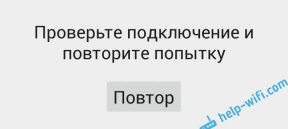
- 1883
- 426
- Mgr. Rastislav Zouhar
Proč je Wi-Fi hořel šedá místo modré na smartphonu Android (tablet)? Google Play nefunguje
Na zařízeních Android je takový problém, když je ikona Wi-Fi po připojení k bezdrátové síti šedá, ne modrá a internet na Google Play nefunguje a další programy nefunguje a další programy. Stránky se obvykle otevírají, ale existují případy, kdy existuje spojení a internet vůbec nefunguje, dokonce ani v prohlížeči. Navíc, na Androidu, ne každý si okamžitě všiml této šedé ikony Wi-Fi, s největší pravděpodobností každý čelí problému, když jen Nemohu jít na trh Google Play, Zobrazí se chyba „připojení chybí“ nebo „zkontrolujte připojení a pokus opakujte“.
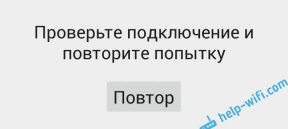
A v prohlížeči se při pokusu otevřít nějaký web se může objevit „hodiny za sebou“ (net :: err_cert_date_invalid).
Pokud jde o ikonu připojení k Wi-Fi, pak na zařízeních Android bez jakýchkoli značkových skořápek, může to být opravdu šedá místo modré. Vypadá to takto:

V zásadě se však ikona připojení s bezdrátovou sítí nemění. I když se takový problém objeví. Zkontroloval Lenovo a Meizu M2 Note. Tam v Google Play, YouTube a T. D. Nebylo možné vstoupit, ale samotná ikona připojení k Wi-Fi se nijak nezměnila. Je tam vždy šedý 🙂

Pokud tedy po připojení k Wi-Fi čelíte problému, pokud na Google Play Mircket, Youtub a další programy není přístup k internetu, zatímco weby v prohlížeči na tabletu Android nebo smartphone OTEVŘENO, Poté viz tipy z tohoto článku. Pokud internet vůbec nefunguje, ale existuje spojení, podívejte se na článek: Proč internet nefunguje na Wi-Fi na tabletu Android nebo na smartphonu?
Grey Wi-Fi ikona na Android a Google Play nefunguje. Jak opravit?
Já sám jsem se už s takovým problémem setkal a viděl jsem na tomto tématu spoustu informací na internetu. Nyní tedy budeme uvažovat o nejoblíbenějších důvodech a řešeních, která se mohou takové problémy s Wi-Fi objevit na Androidu.
Nejprve vám doporučuji vyzkoušet metodu na čísle 6! Jak se ukázalo, instalace antivirového Dr.Web okamžitě vyřeší problém s ikonou šedé Wi-Fi.
1 Čas. datum. Časové pásmo. Tyto parametry musí být nejprve zkontrolovány. Pokud máte rande nebo čas v telefonu nebo tabletu nebo čase, pak bude Wi-Fi šedá a hra nefunguje. Toto je kontrolováno, změníme datum telefonu a trh nemůže získat přístup k internetu.
Proto přejděte do nastavení zařízení, na kartu, kde je čas naladěn, a zkontrolujte, zda jsou nastavení správné. Můžete nainstalovat zaškrtávací známku poblíž automatických dat a bodu nastavení času, nebo ji naopak odstranit a nastavit vše ručně. Nezapomeňte také zkontrolovat nastavení pásu hodin.
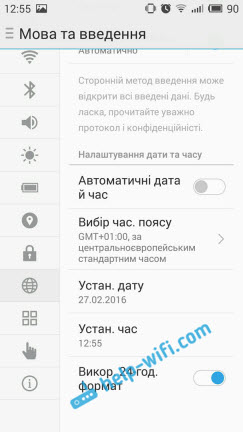
Pokud jste tam měli nesprávné parametry, pak po nastavení by mělo vše vydělat.
2 Svoboda. Pokud znáte takovou aplikaci, jako je Freedom nebo LuckyPatcher, nainstalovali jste ji, nebo jste ji nainstalovali a odstranili ji, musíte otevřít svobodu (v případě potřeby ji znovu nainstalovat), počkejte několik minut a stiskněte tlačítko Stop.
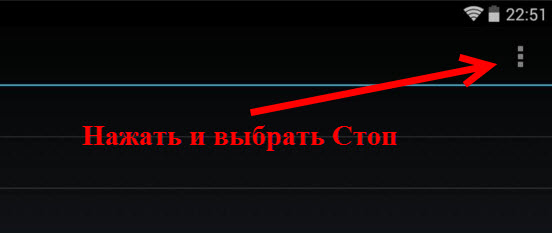
Poté můžete aplikaci smazat. Ikona Wi-Fi by měla být modrá a všechno by mělo vydělat.
3 možná virus. Přestože tam nepoznávám různé antiviry na mobilních zařízeních, ale v takové situaci se můžete pokusit nainstalovat nějaký druh volného antiviru (stáhnout a spustit soubor APK) a zkontrolovat své zařízení.
4 Další možností, kterou nebudu podrobně uvažovat o úpravách souboru hostitelů. K tomu můžete použít velitele duchů. Tento soubor je umístěn v systému System/Etc/. Tam musíte odstranit vše kromě řádku 127.0.0.1 Localhost.
Ve skutečnosti tento postup není příliš jednoduchý. A pokud v tom nejste příliš zběhlý, pak to nejlepší nic neupravuje. Ale pokud víte, co je to kořen a je získáno na vašem zařízení, můžete zkusit.
5 Existuje mnoho programů, které například blokují reklamu a t. D. Pamatujte, možná jste nedávno nainstalovali podobné programy. Možná hrací trh přestal fungovat kvůli instalaci těchto programů. Pokud jste před tímto problémem něco nainstalovali, jsou tyto programy nejlépe smazány.
6 Nainstalujte DR.Web s Google Play (Trh). Dmitry sdílela toto rozhodnutí v komentářích. A již existují recenze, že tato metoda funguje. Jednoduše nainstalujte DR.Web, ani nemusíte provádět žádné kontroly.
Pokud internet vůbec nefunguje, pak možná problémy nejsou v mobilním zařízení, ale v routeru (v tomto případě nebude internet fungovat na žádném připojeném zařízení). V tomto případě si přečtěte článek: Proč internet nefunguje prostřednictvím Wi-Fi a kabelu přes router?
Možná znáte některá další řešení tohoto problému, sdílejte je v komentářích. Zeptejte se, popište své případy.
- « Jak snížit výkon signálu Wi-Fi na routeru?
- Wi-Fi pracovní rozvrh na routeru ASUS. Automatické vypnutí Wi-Fi v noci »

